PhotoshopSunduchok — Обработка женского портрета
Автор: NON. Дата публикации: . Категория: Обработка фотографий в фотошопе.
В этом уроке по работе с фотошопом будет показано несколько приёмов работы с женским портретом. Причём работать мы будем в приложении Adobe Camera Raw, которое позволит нам значительно улучшить внешний вид портрета. Этот способ, конечно, не подходит для профессиональной ретуши портрета в фотошопе, но для любительской фотографии прекрасно подойдёт. К тому же, Вам не придётся пользоваться сложными приёмами работы. Весь процесс пройдёт при активной корректирующей кисти приложения Camera Raw, но будут использованы разные настройки этого инструмента. Этот урок является прямым продолжением урока «Улучшение фото». После просмотра этого урока обработка женского портрета станет для Вас привычным и удобным делом.
Подобные уроки:
- урок «Идеальная кожа в фотошопе»
Я буду работать с фотографией вот этой девушки.
Откроем фотографию в приложении Adobe Camera Raw — «Файл — Открыть как».
В появившемся окне выберем папку, где находится изображение, саму фотографию, формат открываемого файла Camera Raw. После этого нажимаем кнопку «Открыть».
Фотография откроется в приложении Adobe Camera Raw. Выбираем инструмент «Корректирующая кисть».
В нижней части окна, в правой его части, мы видим известные всем настройки кисти, поэтому на работе ползунков, регулирующих параметры кисти, мы останавливаться не будем. Нас интересует верхняя часть настроек корректирующей кисти. Для начала я хочу осветлить белки глаз, поэтому я 4 раза щёлкаю по плюсику ползунка «Яркость». Значение яркости устанавливается на +100.
Увеличиваем масштаб изображения, для этого щёлкнем несколько раз по плюсику внизу окна, в его левой части. Изменяя настройки кисти (в основном размер и растушёвку) обводим корректирующей кистью белки глаз.
Если Вы случайно «залезли» кистью не на тот участок, сделайте активной кнопочку «Стереть» и уберите ненужную коррекцию.
Так как белки у нас получились слишком яркими и неестественными, то мы просто ползунком «Яркость» уменьшаем степень нашей коррекции до необходимой степени (определяем визуально, предварительно уменьшив масштаб изображения).
Вот что у меня получилось после уменьшения яркости. Обратите внимание на значок лупы, он обозначает первую корректирующую область. Чтобы в дальнейшем вернуться к коррекции этой области, достаточно будет щёлкнуть по этому значку (сделать его активным) и произвести дополнительную коррекцию.
Создаём новую независимую область коррекции. Для этого щёлкаем по кнопке «Создать». Теперь 4 раза левой кнопкой мыши щёлкаем на значке минуса ползунка «Чёткость», его значение устанавливается на -100. Теперь я хочу немного сгладить кожу.
Корректирующей кистью «прохожусь» по коже лица девушки. Глаза, губы, волосы, ресницы и другие части лица девушки, которые должны оставаться чёткими, мы не затрагиваем. Вот что получилось.
Глаза, губы, волосы, ресницы и другие части лица девушки, которые должны оставаться чёткими, мы не затрагиваем. Вот что получилось.
Так как кожа получилась несколько «замыленной», то с помощью уменьшения значения ползунка «Чёткость» я добился, чтобы кожа выглядела более естественно.
Вот что у меня получилось. Теперь на портрете мы видим уже два значка лупы, один из них с чёрной точкой внутри, что означает, что он активен. Эти две метки позволяют вернуться к коррекции этих областей снова, если Вас что-то не устраивает на данном этапе.
Опять создаём новую независимую область коррекции. Для этого щёлкаем по кнопке «Создать». Теперь 4 раза левой кнопкой мыши щёлкаем на значке плюсика ползунка «Резкость», его значение устанавливается на +100. Значение ползунка «Чёткость» устанавливаем примерно на +15-35. Теперь я хочу добавить резкости таким частям портрета, как глаза и т.п.
Как уже было описано выше, увеличиваем масштаб изображения и корректирующей кистью «проходимся» по волосам, ресницам, бровям, губам, глазам и складкам в углах рта. Теперь получилось три области коррекции (три значка лупы).
Теперь получилось три области коррекции (три значка лупы).
Вот что у меня получилось после совсем несложной коррекции фотографии в приложении Adobe Camera Raw. Я думаю, Вам понравился этот совсем несложный метод ретуши портрета в фотошопе.
Сравните фотографию девушки до, и после обработки фотографии в фотошопе.
А какие Вы применяете методики улучшения женского портрета? Буду рад обсудить с Вами и другие способы обработки женского портрета. Высказывайте своё мнение ниже в комментариях.
Если Вам понравился урок, поделитесь ссылкой на него со своими друзьями в своих любимых социальных сетях, кнопки которых Вы видите перед комментариями.
Не упустите возможность сделать доброе дело: нажмите на кнопку от Facebook, Vkontakte или Twitter, чтобы другие люди тоже получили пользу от этого материала.
СПАСИБО!
Скачать урок (404 Кб) в формате PDF можно здесь.
Если Вы не хотите пропустить интересные уроки по обработке фотографий — подпишитесь на рассылку.
Форма для подписки находится ниже.
Понравилось? Поделитесь:
Добавить комментарий
Ретушь портрета — DBurn.ru — Фото сайт
ВсеПолезное видео
Уроки по студии
Ретушь портрета
Цветокоррекция
Видео от участников
Photoshop
Позирование
Коллаж
lightroom
Обзоры фототехники
По дате публикации По просмотрам По рейтингу| РЕТУШЬ ПОРТРЕТА. Ошибки №1 | Лечащая кисть, заплатка, штамп | Ретушь кожи в… | 03:12 | ||||||
| |||||||
| РЕТУШЬ КОЖИ | Штамп при частотном разложении | Ошибки ретуши. Выпуск №2 | 04:18 | ||||||
| |||||||
РЕТУШЬ КОЖИ | Пластика (фильтр LIQUIFY) | Ошибки ретуши портрета. Выпуск 3 Выпуск 3 | 03:52 | ||||||
| |||||||
| БЫСТРАЯ РЕТУШЬ КОЖИ В PHOTOSHOP. ОБРАБОТКА ФОТО | 01:41 | ||||||
| |||||||
| Коррекция цвета кожи в Photoshop | 05:09 | ||||||
| |||||||
| Ретушь фото в Photoshop от и до | 37:50 | ||||||
| |||||||
| Ретушь женского портрета в Photoshop || Секреты моей обработки | 37:53 | ||||||
| |||||||
Операция «Гламурный Фотошоп». | 10:40 | ||||||
| |||||||
| Сила Photoshop. Ретушь портрета от начала до конца | 34:31 | ||||||
| |||||||
| Профессиональная журнальная ретушь в фотошопе | 15:44 | ||||||
| |||||||
Dodge&Burn часть 2. Микрообъемы и светотень. Подробно про носогубную складк… Микрообъемы и светотень. Подробно про носогубную складк… | 11:17 | ||||||
| |||||||
| Skin retouching | Ретушь кожи | 09:08 | ||||||
| |||||||
| Portrait Beauty Skin Retouching Photoshop | 58:03 | ||||||
| |||||||
| Возвращение и усиливание фактуры и текстуры кожи — Стив Ласмин | 35:31 | ||||||
| |||||||
Как Быстро Удалить Жирный Блеск Кожи | Секреты и Уроки Фотошопа №39 | Фото . .. .. | 03:14 | ||||||
| |||||||
| High End Beauty Speed Retouching | 07:45 | ||||||
| |||||||
| Урок фотошопа. Обработка губ. Отбеливание зубов. | 19:47 | ||||||
| |||||||
| Частотное разложение для начинающих | 08:24 | ||||||
| |||||||
Частотное разложение 7/7. Собираем единую картину работы Собираем единую картину работы | 08:56 | ||||||
| |||||||
| Как ускорить ретушь фото в 10 раз? | 11:33 | ||||||
| |||||||
| Обработка студийного портрета в Photoshop (RAW конвертация+ PS) | 07:39 | ||||||
| |||||||
Mixer Brush Tool и его использование в частотном разложении. | 20:04 | ||||||
| |||||||
| Выделение кожи и создание сложной маски. Color range. | 04:45 | ||||||
| |||||||
| Skin Tone или как раз и навсегда забыть о цвете кожи. Корректируем цвет кож… | 21:53 | ||||||
| |||||||
| Как убрать синяки под глазами | 02:57 | ||||||
| |||||||
Портретная ретушь. Видео урок фотографии 24 Видео урок фотографии 24 | 28:05 | ||||||
| |||||||
| добавление объема фотографии в adobe Photoshop | 11:51 | ||||||
| |||||||
| Обработка фотографии. Усиление объема в портерной фотографии | 17:11 | ||||||
| |||||||
Серия 50. Как добавить объем фотографии в Photoshop Как добавить объем фотографии в Photoshop | 04:34 | ||||||
| |||||||
| Портретная ретушь Прорисовка свето теневого рисунка | 10:31 | ||||||
| |||||||
| Уроки фотошопа: Изменение светотеневого рисунка | 08:11 | ||||||
| |||||||
| Ретушь портрета в Lightroom | 15:25 | ||||||
| |||||||
| Как быстро и качественно исправить тон кожи в Фотошопе (Adobe Photoshop) | 12:16 | ||||||
| |||||||
| Мужской портрет обработка в стиле Эсквайр Esquire | 18:38 | ||||||
| |||||||
Обработка портрета — Тонирование и ретушь Dodge and Burn в Фотошопе. | 13:27 | ||||||
| |||||||
| Приемы ретуши зубов, губ, глаз и метод «замещения» в Photoshop CC 2015 | 48:00 | ||||||
| |||||||
| Плюшки для ретушера. Часть 1. Photoshkola.by | 09:56 | ||||||
| |||||||
Плюшки для ретушера. Часть 2. Часть 2. | 07:15 | ||||||
| |||||||
| Плюшки для ретушера 3! Photoshkola.by | 08:59 | ||||||
| |||||||
| Ретушь фотографии для каталога в Photoshop CC | 03:33 | ||||||
| |||||||
Страницы: 1 2 3 4 Следующая Последняя
24 потрясающих редактирования портретов в Photoshop
На этой неделе подборка лучших изображений от нашего сообщества CLG предоставлена любезно предоставленной нам недавно завершившейся творческой мастерской Discovering Photoshop. В течение четырехнедельного обучения наши ученики экспериментировали с различными типами редактирования фотографий, что привело к абсолютно ПОТРЯСАЮЩИМ исправлениям Photoshop как для портретов, так и для пейзажной фотографии! Эта статья — лишь небольшая часть удивительных художественных результатов, которые они создали, используя методы, которые мы рассмотрели на семинаре…
В течение четырехнедельного обучения наши ученики экспериментировали с различными типами редактирования фотографий, что привело к абсолютно ПОТРЯСАЮЩИМ исправлениям Photoshop как для портретов, так и для пейзажной фотографии! Эта статья — лишь небольшая часть удивительных художественных результатов, которые они создали, используя методы, которые мы рассмотрели на семинаре…
Чистое редактирование фотографий
Мы начали семинар с изучения основ рабочего процесса и того, как использовать редактирование Photoshop для улучшения и усиления наших изображений, сделанных прямо с камеры. От добавления контраста и повышения насыщенности портрета до повышения резкости и шумоподавления — разработка собственного базового рабочего процесса ускорит редактирование и поможет добиться единообразия во всем портфолио фотографий.
Анджела Дичелло, выпускница
Элизабет Райбл, выпускница
Кристал Килпатрик, выпускница
Связанный: 18 Креативных фотографий с использованием мерцающих огней
Добавление волшебства с помощью наложений
С самого начала семинара наши выпускники были Одержимы наложениями, и легко понять, почему! Эти типы редактирования фотографий можно использовать для добавления всего: от света, текстуры или боке до снега, блеска.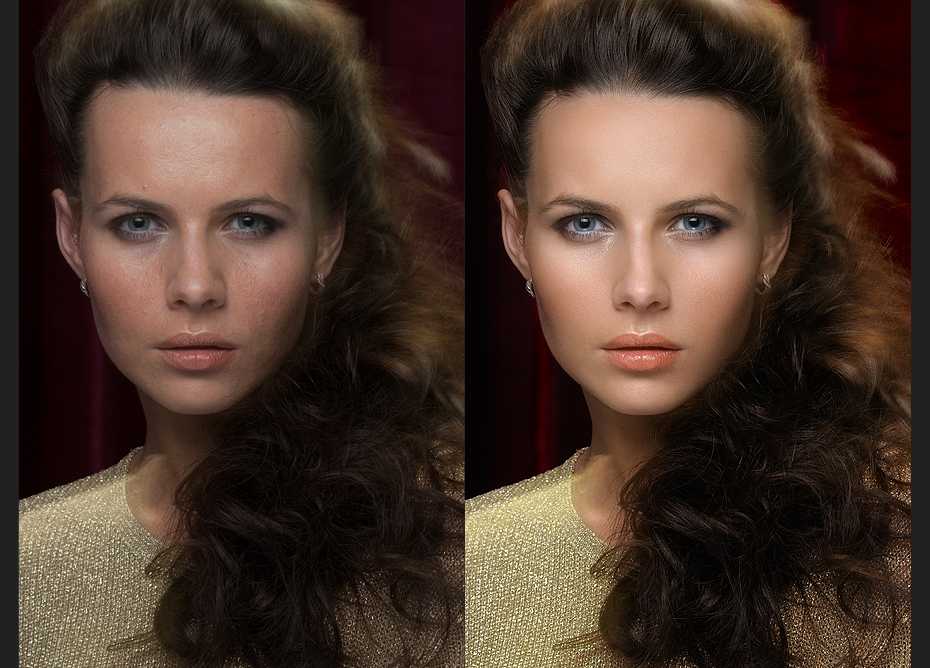 .. Возможности действительно безграничны!
.. Возможности действительно безграничны!
Дон Лафлин, аспирант
Хумера Аакиб, аспирант
Кэти Ганьон Бедард, аспирант
Kimberly Baranowski, Advanced Graduate
Becca Lord-Lyon, CLG-инструктор
Donna Weir, Advanced Graduate
Связанный: Photography: 18 великолепные фотографии с использованием карток Light
Spectacular Skies. Взорвал небо при экспонировании вашего объекта? Без проблем! Просто переключите небо! А если вы используете Photoshop 2021, новый инструмент «Замена неба» означает, что всего за пару кликов можно заменить плоское скучное небо в камере ярким закатом или множеством пушистых белых облаков…
Tracey Pareezer, Advanced Graduate
Dawn Balcombe, Advanced Graduate
Tracey Nelson, выпускник
Связанные: 21 Creative Focus Focus
Sups и Composites
Jennifer Gradian Drecians. Pak, Advanced Graduate
Связанные: 24 Неожиданные креативные фотографии, которые заставят вас улыбнуться
Клонирование и креативные обрезанные фотографии
Помимо того, что это мощная программа для творческого редактирования или портретной ретуши, Photoshop также является полезным инструментом для устранения беспорядка в изображении, либо путем его обрезки, либо с помощью инструментов клонирования и восстановления, чтобы удалить его. Например, на следующем изображении Эбру клонировала своего мужа на заднем плане, чтобы создать еще более сильное ощущение масштаба.
Например, на следующем изображении Эбру клонировала своего мужа на заднем плане, чтобы создать еще более сильное ощущение масштаба.
Эбру Йилидрим, аспирант
Эмма Дэвис, инструктор CLG
Меган Резерфорд, аспирант
Hannah Granger, Graduate
Связанный: 10 эффектных фотографий в негативном пространстве
Embracing the Light
В дополнение к редактированию фотошопа для портретов, мы рассмотрели еще одну технику, как использовать свет накладки. Этот опыт ретуши фотографий был предназначен для улучшения великолепного света, который мы запечатлели на наших изображениях прямо из камеры, уделяя внимание размещению, направлению и температуре света, чтобы он выглядел естественно. Наши выпускники точно справились!
Belinda Zorn, Advanced Graduate
Catherine James, Graduate
Emma Davis, CLG Instructor
Jess Stoakes, Advanced Graduate
Louise Harmston, Advanced Graduate
Pam Thorne-Gosenheimer, Advanced Graduate
Related: Три секрета красивых фотографий с контровым светом
Регулировка баланса белого
Одна из наиболее эффективных функций редактирования в Photoshop, о которой вам следует знать, если вы хотите стать опытным фотографом, научившись настраивать баланс белого, поможет вам придать изысканный вид всем вашим портретам. .Хотя обычно камера воспроизводит цвета так же, как они выглядят в реальной жизни, баланс белого влияет на то, насколько теплыми или холодными выглядят цвета на ваших фотографиях.
.Хотя обычно камера воспроизводит цвета так же, как они выглядят в реальной жизни, баланс белого влияет на то, насколько теплыми или холодными выглядят цвета на ваших фотографиях.
Автоматический баланс белого может дать плохие цветовые эффекты на ваших фотографиях, что приведет к тусклым тонам кожи или цвету волос, либо потому, что он видит разные цвета от ваших объектов, либо потому, что он не может видеть цвет от вашей вспышки. Чтобы настроить баланс белого, вы можете использовать камеру в ручном режиме или настроить цвета в Photoshop.
Надеемся, вам понравилась эта коллекция портретов и композиций из нашего мастер-класса «Открытие редактирования Photoshop» для студентов! Если это вдохновило вас на то, чтобы попробовать Photoshop, посмотрите наше видео «Как использовать наложения Photoshop», чтобы узнать, как добавлять свои собственные наложения Photoshop!
Бесплатный мастер-класс по фотографииПрисоединяйтесь к моему новому мастер-классу и узнайте, как снимать фотографии профессионального качества с помощью цифровой зеркальной фотокамеры… и это совершенно БЕСПЛАТНО! Зарегистрируйтесь здесь…
Делитесь любовью
Как ретушировать портрет
НАЧИНАЮЩИЙ, ПРОДВИНУТЫЙ · 10 МИН
Сделайте так, чтобы семья и друзья выглядели великолепно на портрете, внося улучшения в Adobe Photoshop Lightroom. В этом уроке мы будем использовать инструмент «Кисть» для улучшения различных частей фотографии. Не стесняйтесь экспериментировать с предоставленным фото или использовать свое собственное.
В этом уроке мы будем использовать инструмент «Кисть» для улучшения различных частей фотографии. Не стесняйтесь экспериментировать с предоставленным фото или использовать свое собственное.
Что вам понадобится
Получить файл
Пример файла для практики (ZIP, 872 КБ)
Затемнить брови
Сделайте брови более заметными.
Выберите инструмент «Кисть» и отрегулируйте размер кисти с помощью ползунка «Размер» на панели «Кисть». Или используйте сочетания клавиш — левую скобку на клавиатуре ([), чтобы уменьшить размер кисти, или правую скобку (]), чтобы увеличить его. На панели «Кисть» щелкните треугольник справа от ползунка «Кисть», чтобы просмотреть дополнительные параметры кисти. Например, вы можете увеличить значение параметра «Растушевка», чтобы сделать края кисти более мягкими. Проведите кистью по бровям, а затем настройте некоторые параметры, такие как уменьшение экспозиции и черного и увеличение четкости.
Поэкспериментируйте с настройками, чтобы найти эффект, который вам нравится.
Пример настроек: Размер кисти: 2,9; Перо: 100; Экспозиция: -0,30; Черный: -7, Четкость: +11
Подсказка: Для переключения между настройками наложения нажмите клавишу быстрого доступа O. Щелкните один раз, чтобы отобразить синюю булавку, которую вы можете выбрать, чтобы настроить определенное редактирование. Щелкните второй раз, чтобы показать красную маску, чтобы увидеть области, которые вы закрасили корректирующей кистью. Нажмите третий раз, чтобы скрыть наложение.
Подточить ресницы
Обведите глаза более темными ресницами, чтобы они выделялись.
Если вы хотите применить различные корректировки к ресницам, создайте новую кисть, щелкнув значок (+) на панели «Кисть». Прокрасьте верхнюю и нижнюю ресницу и обод для каждого глаза. Затем отрегулируйте, чтобы сделать ресницы темнее и острее. Если вы случайно закрасили непредусмотренные области, щелкните ластик на панели «Кисть» и проведите кистью по этим областям, чтобы удалить редактирование.
Пример настроек : Размер кисти: 1,6; Экспозиция: -0,44; Черные: -17
Сделать радужку ярче
Улучшите цвет радужной оболочки, чтобы сделать глаза выразительнее.
Щелкните значок (+), чтобы создать новую кисть. Чтобы сбросить ползунки редактирования, которые вы использовали на предыдущем шаге, щелкните правой кнопкой мыши любой из ползунков и выберите «Сбросить все ползунки». Кисть вокруг каждой из радужных оболочек и настроить для усиления синего цвета.
Поэкспериментируйте с ползунками «Температура» и «Насыщенность», чтобы увидеть различные эффекты цвета глаз.
Пример настроек: Размер кисти: 3,0; Температура: +4; Экспозиция: +0,30
Осветление белков глаз
Сделайте белки глаз ярче, чтобы создать больший контраст с радужной оболочкой.
Создайте новую кисть и закрасьте белки глаз. Увеличьте экспозицию, чтобы сделать белые цвета ярче, но при этом сделать их естественными.
